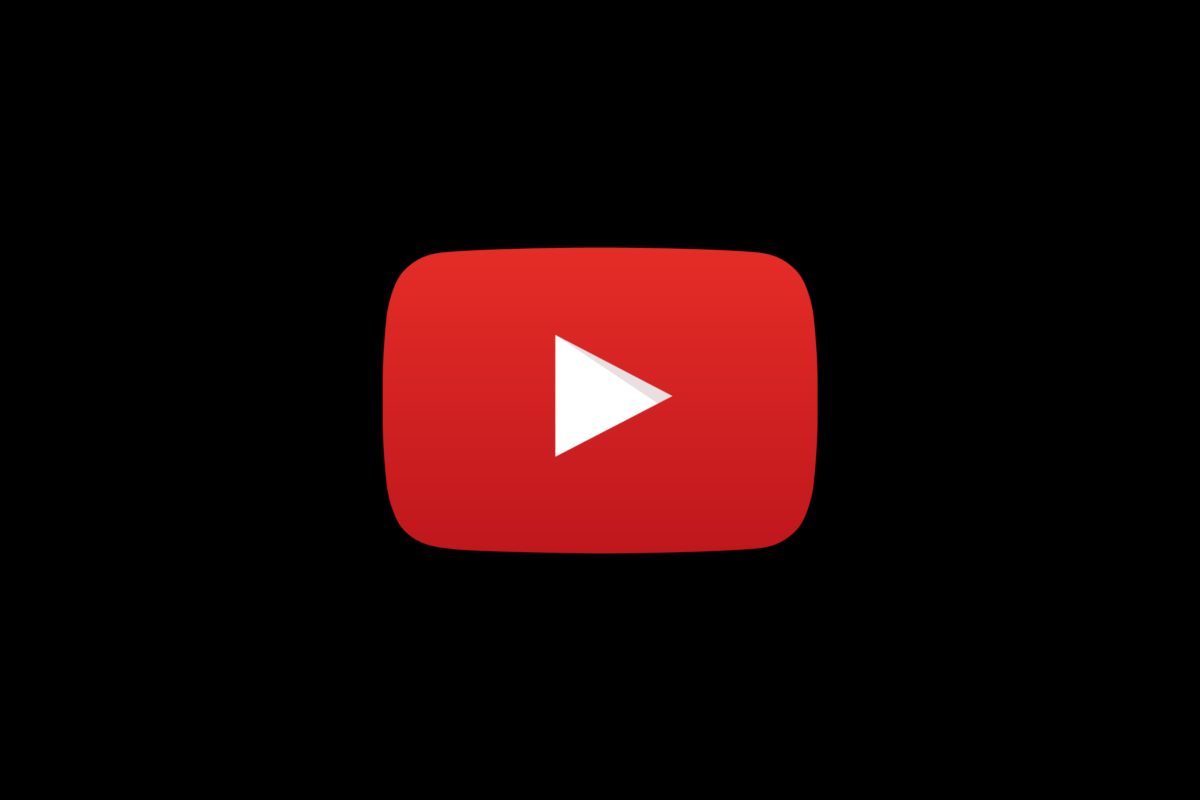Hoje nós vamos te contar como ativar o modo escuro no YouTube. O modo escuro do YouTube torna a visualização mais fácil para os olhos. É especialmente bom assistir vídeos no escuro ou à noite. O tema sombrio do YouTube está acessível no site oficial, bem como nos aplicativos móveis do YouTube para iPhone, iPad e Android.
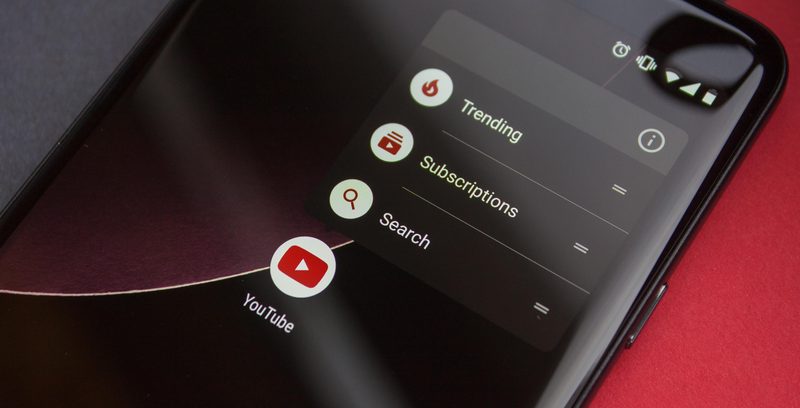
No desktop ou no celular, você pode ativar o modo escuro do YouTube, que é essencialmente o mesmo da versão da web.
Para ativar o tema escuro em seu dispositivo Android, você precisa ir para as opções do aplicativo. Dependendo se você tem um Android ou um iPhone, as coisas serão um pouco diferentes daqui.
Ative o modo escuro na web
- Abra o site do YouTube para desktop.
- Clique na foto do seu perfil no canto superior direito da página.
- Selecione a opção “Aparência: Tema do dispositivo” no menu. Se você ainda não estiver conectado, clique no botão de menu (três pontos verticais). Esta opção “Aparência: Tema do dispositivo” é a mesma de antes.
- Por padrão, o YouTube seguirá as configurações de tema de todo o sistema do seu computador. Na página seguinte, escolha “Tema escuro”. O modo escuro está disponível apenas para o seu navegador da web atual, então você terá que habilitar o tema escuro em cada computador que usar – ele não sincroniza com sua conta do Google.
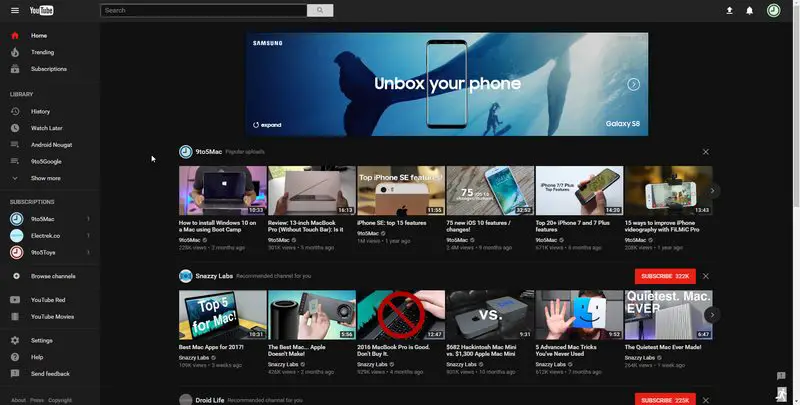
Ative o modo escuro em seu navegador Google Chrome, Mozilla Firefox ou Microsoft Edge para ter um modo escuro completo em sua área de trabalho. O Gmail também oferece um tema escuro. O modo escuro integrado do Windows 10 também está acessível.
Desative o modo escuro na web
- A configuração de sua foto de perfil ou botão de menu de três botões deve permanecer inalterada. Para reverter essa alteração, volte para a imagem do seu perfil ou botão de menu de três botões e escolha “Aparência: Escuro”.
- Selecione “Usar tema do dispositivo” (se o seu PC estiver com o modo de luz de todo o sistema ativado) ou “Tema claro”.
Ative o modo escuro no iPhone e iPad
O aplicativo do YouTube para iPhone e iPad oferece sua própria opção de modo escuro, além da opção no site.
- Para habilitá-lo, abra o aplicativo e toque no ícone do seu perfil no canto superior direito da tela.
- Agora toque em “Configurações” que está localizado na parte inferior do menu.
- Selecione “Geral”.
- A partir daqui, você pode alternar o “Tema escuro”.
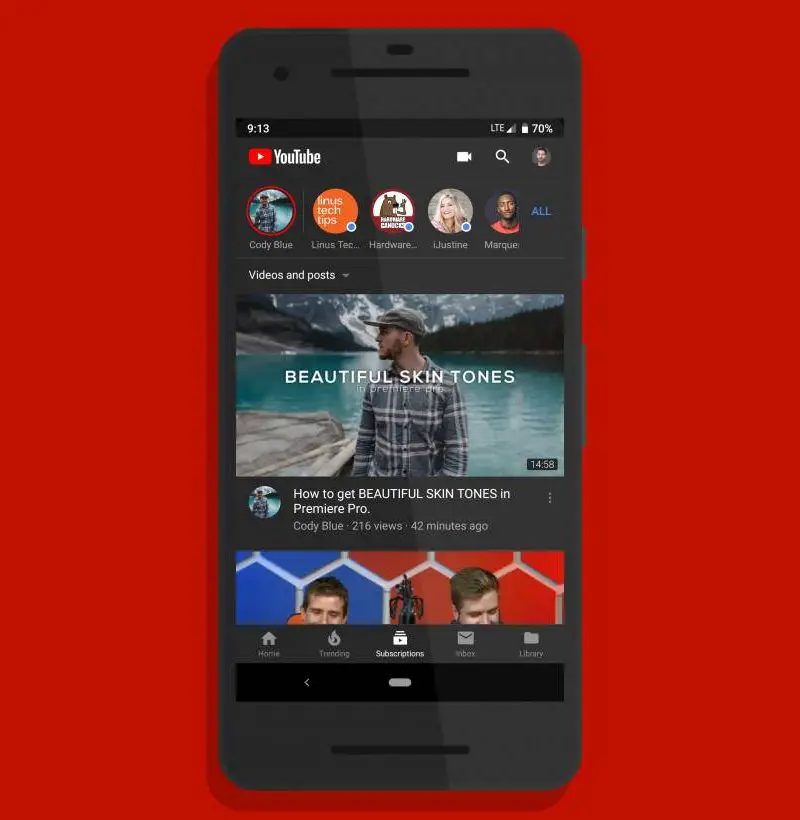
Desative o modo escuro no iPhone e iPad
Para usar o tema luz normal do YouTube novamente, siga estas etapas:
- Retorne a este submenu.
- Agora desative o controle deslizante “Tema escuro”.
Ativar modo escuro no Android
O aplicativo YouTube para Android, como as outras plataformas, emprega as preferências estéticas de todo o sistema do seu dispositivo. No entanto, se você não quiser que tudo em seu telefone ou tablet Android esteja no Modo escuro, pode ajustá-lo manualmente no aplicativo do YouTube.
- Comece abrindo o aplicativo em seu dispositivo Android e tocando na sua imagem de perfil no canto superior direito.
- Agora selecione a opção “Configurações” no menu encontrado na parte inferior.
- Escolha “Geral”.
- Toque em “Aparência”. É aqui que você pode selecionar entre um tema claro e escuro no YouTube.
- Você verá que a opção “Use Device Theme” é destacada por padrão. Escolha “Tema escuro” para transformar a interface do aplicativo YouTube momentaneamente.
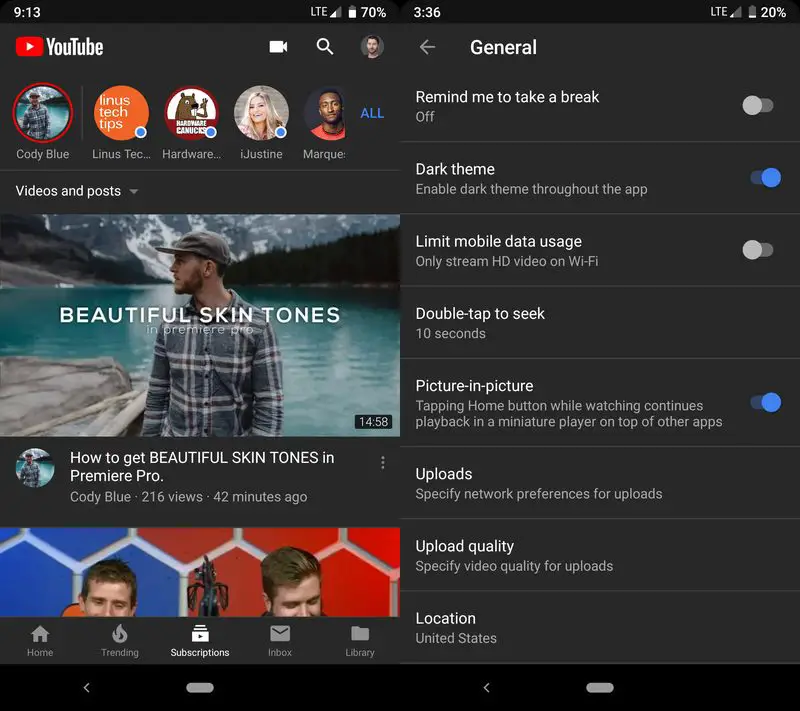
Desative o modo escuro no Android
Para desativar o modo escuro do YouTube em seu dispositivo Android, faça o seguinte:
- Volte para o menu Aparência.
- Selecione “Light Theme” na opção “Use Device Theme”.
É isso agora você sabe como ativar ou desativar o modo escuro do YouTube na web, Android, iPhone e iPad.